U bent hier:
Batterijgebruik van apps op iPhone/iPad
Artikel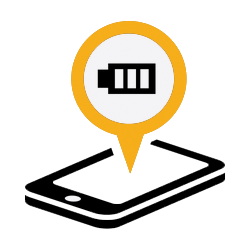
Is de batterij van de iPhone of iPad aan het einde van de dag leeg? Bekijk welke apps de meeste energie verbruikten.
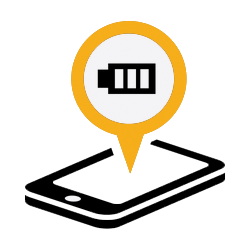

Batterijgebruik
Zoek het batterijverbruik per app op. Dan weet je welke apps veel energie verbruiken.
- Tik op Instellingen.
- Tik op Batterij.
- Kijk in het overzicht hoeveel batterijlading je per dag gebruikt.
- Tik op Bekijk alle info over batterijverbruik.
- Tik op een dag.
- Scrol naar onderen.
Bekijk hier het batterijverbruik per app.
Wat vind je van dit artikel?
Geef sterren om te laten zien wat je van het artikel vindt. 1 ster is slecht, 5 sterren is heel goed.
Meer over dit onderwerp
Batterijconditie iPhone controleren
De batterij van een smartphone gaat langzaam achteruit. Hoe gezond is de accu nog van jouw iPhone?
Schermtijd iPhone of iPad beheren
Bekijk met de functie 'Schermtijd' hoeveel tijd u doorbrengt op de iPad of iPhone en stel eigen limieten in.
Bekijk meer artikelen met de categorie:
Meld je aan voor de nieuwsbrief van SeniorWeb
Elke week duidelijke uitleg en leuke tips over de digitale wereld. Gratis en zomaar in de mailbox.